스마트폰에서 움짤영상(GIF파일) 초간단으로 만들기
안녕하세요
여러분의 블로거 뷰티조이입니다.
오늘은 움짤 영상 만들기를
스마트폰에서 간단히 할수있는
포스팅을 할려고 합니다.
블로그에 움짤 영상이
있으면 훨씬 더
퀄리티가 더 높아진 것같고
특히 썸네일에
움짤영상은 훨씬 더 눈길을 끄니깐
블로그 유입에
훨씬 도움이 될 것 같아요.
그럼 포스팅
렛츠고
먼저 스마트폰에서 갤러리에서 엽니다.
1. 갤러리에서 메뉴버튼을 클릭합니다.

움짤 GIF만들 사진들을 선택하고
우측 상단의 3개점으로 된 메뉴버튼을
클릭합니다.
여기서 동영상 파일을 선택하면
GIF파일을 만들지 못하니
이점 유의하시기 바랍니다.
2. GIF만들기 버튼을 클릭합니다.

여러 메뉴중 중간정도에
GIF만들기 버튼을 눌러
선택된 사진들에 대해서
움짤영상을 만들 준비를 합니다.
이 GIF만들기 버튼을 누르면
바로 움짤사진을 이미 만들어집니다.
3. GIF 사진 추가 또는 삭제 하기

1번 버튼은 GIF파일을 만들 사진을
추가 또는 삭제를 할 수 있으니
움짤영상 중 추가 또는 삭제할 사진을 선택하여
수정하시면 됩니다.
4. GIF 화면 사이즈 조절하기

2번 버튼은 GIF 사이즈를 조절하는 버튼으로
1:1 , 4:3, 3:4, 16:9, 9:16 사이즈로
조절이 가능 합니다.
자신의 스타일에 맞게 조절하세요.
5. GIF 환면전환 속도 조절하기

3번 버튼은 GIF 화면전환 속도를 조절할 수 있습니다.
1부터 15까지 속도를 조절 할 수 있는데
저는 2~3 정도가 가장 정당하더라구요.
입맛에 맞게 조절하시면 됩니다.
6. GIF 전환방향 정하기
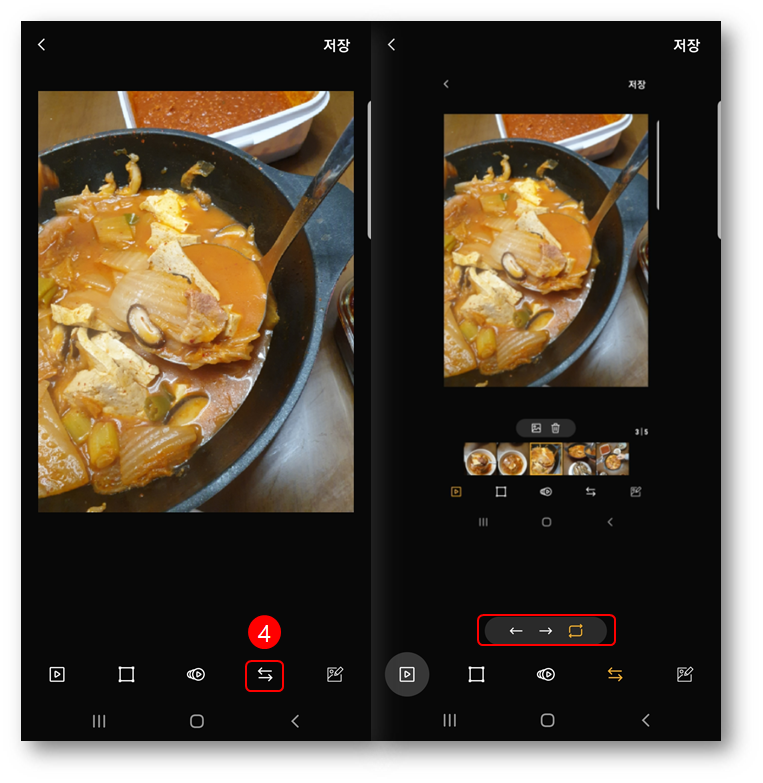
4번 버튼은 GIF 전환방향을 정하는 것인데
그런데 저한테는그렇게 중요하지 않아서
전 거의 사용하지 않는데
꼭 순서가 중요하게 생각되면
정방향, 역방향, 반복을 정하시면 됩니다.
7. GIF 필요문구 넣기

GIF 만들기 기능중에서
전 5번 버튼이 제일 좋더라구요.
필요한 문구 또는 스티커를 넣을 수가
있어서 참 편리하고 유용합니다.
문자의 위치도 자기 마음데로
변경할 수 있으니
정말 유용한 기능이니
꼭 한번 사용해보시길 바랍니다.

그래서 제가 오늘 스마트폰에서 GIF만들기
기능으로 간단히 만든 움짤사진입니다.
어떠세요?
정말 유용하고 간단하지 않나요?
어렵지 않게 스마트폰에서 만드는 움짤사진
한번 도전해 보시기 바랍니다.
그럼 지금까지 스마트폰에서 GIF(움짤)만들기에 대한
포스팅이였습니다.
감사합니다.
PC에서 움짤영상 만드는 초간단 방법
https://beauty-joy.tistory.com/56
움짤영상(GIF파일) 만드는 초간단 방법
안녕하세요^^ 블로거 뷰티조이입니다. 오늘은 행복한 주말 입니다. 그런데 온 나라가 코로나19 아니 대구신천지발 코로나로 힘든 나날을 겪고 있습니다. 신천지의 여러 거짓말로 참 혼란 스럽죠. 그리고 가짜뉴스..
beauty-joy.tistory.com

'스마트한정보_나의일상' 카테고리의 다른 글
| 문대통령 긴급재난지원금 1천400만 가구 4인 가구 100만원 지급 결정 (8) | 2020.03.30 |
|---|---|
| PhotoScape X 사진 모자이크 처리 초간단 방법 (23) | 2020.03.30 |
| 4월6일 학교 개학 가능할까요 (21) | 2020.03.29 |
| 코로나19 진단키트 국내제조업체 FDA사전 승인 완료 (17) | 2020.03.29 |
| [구리갈매]갈매구릉산자락길[핫플레이스] (14) | 2020.03.28 |




댓글